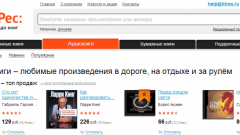Вам понадобится
- - антивирусные утилиты;
Инструкция
1
Антивирусные программы способны заметить только знакомые им вирусы, ориентируясь на базу сигнатур. Если вируса еще нет в базах, программа защиты его не обнаружит. Однако внимательный пользователь может заметить те или иные признаки работы вредоносного кода.
2
Будьте внимательны к любым непонятным для вас событиям, происходящим с компьютером. Например, появляется сообщение брандмауэра о том, что такое-то приложение пытается получить доступ к сети. Или вы в данный момент не открываете в интернете никаких страниц, но индикатор в трее сигнализирует о сетевой активности. Бывает, что компьютер работает очень медленно, Диспетчер задач показывает высокую загрузку процессора неизвестным вам процессом, и т.д. и т.п. Любое непонятное событие должно заставить вас насторожиться.
3
Прежде всего, откройте командную строку: «Пуск» - «Все программы» - «Стандартные» - «Командная строка». Введите команду netstat –aon и посмотрите список сетевых соединений, перед этом закройте браузер и любые другие программы, пользующиеся интернетом. Просмотрите список соединений – в частности, оцените открытые порты и адреса, с которыми происходит соединение. Как правило, уже на этом этапе можно выявить подозрительные соединения.
4
Обратите внимание на графу PID, в ней указаны идентификаторы процессов. Запомните идентификатор подозрительного процесса, затем в том же окне введите команду tasklist. Вы увидите список запущенных процессов. Найдите во второй колонке идентификатор подозрительного процесса, слева от него (в первой колонке) вы увидите имя процесса.
5
Зная имя процесса, вы уже можете выяснить, какой программе он принадлежит. Проще всего набрать его в поисковике, вы получите всю необходимую информацию. Если будет сказано, что процесс принадлежит вирусной или троянской программе, то вы нашли деструктивное ПО. Осталось только определить, откуда он запускается, где находятся ключи автозапуска.
6
Очень подробную информацию о процессах дает утилита AnVir Task Manager. С ее помощью вы сможете узнать расположение запустившего процесс файла и ключи автозапуска в системном реестре. Утилита и сама способна находить многие вирусные программы, а для запущенных процессов показывает степень их потенциальной опасности.
7
Хорошим подспорьем в поиске вредоносных программ является утилита Process Hacker. Она показывает все запущенные процессы и их идентификаторы, позволяет контролировать сетевую активность. Неплохими возможностями обладает и небольшая утилита Process Hunter, позволяющая просматривать различные типы процессов.
8
Деструктивный процесс и его файл необходимо удалить. При желании вы можете отправить файл вредоносной программы производителям антивирусов, на их сайтах есть специальные формы для отправки. Этим вы поможете другим пользователям избежать заражения их компьютеров.